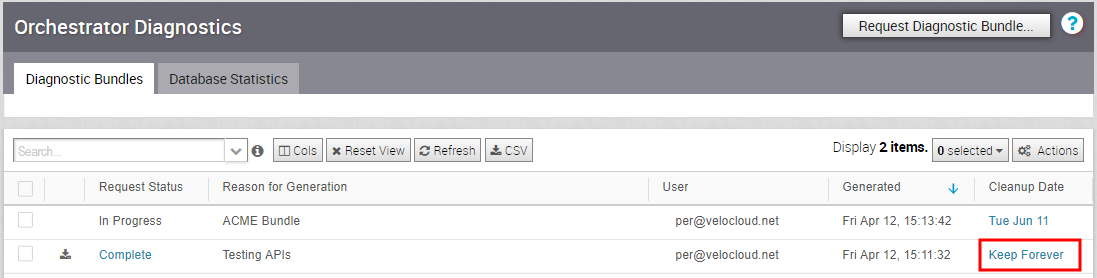Les utilisateurs peuvent demander et télécharger un bundle de diagnostics dans l'onglet Bundle de diagnostics (Diagnostics Bundle).
Colonnes de l'onglet Bundle de diagnostics (Diagnostics Bundle)
La grille de la table Diagnostics d'Orchestrator (Orchestrator Diagnostics) comprend les colonnes suivantes :
| Nom de la colonne (Column Name) | Description |
|---|---|
| État des demandes (Request Status) | Il existe deux types d'états pour les demandes :
|
| Motif de la génération (Reason for Generation) | Raison spécifique fournie pour la génération d'un bundle de diagnostics. Pour inclure une description du bundle, cliquez sur Demander le bundle de diagnostics (Request Diagnostic Bundle). |
| Utilisateur | La personne connectée à SASE Orchestrator. |
| Généré (Generated) | Date et heure d'envoi de la demande du bundle de diagnostics. |
| Date de nettoyage (Cleanup Date) | La Date de nettoyage (Cleanup Date) par défaut se situe trois mois après la date de génération lors de la suppression automatique du bundle. Pour prolonger la période de nettoyage, cliquez sur le lien Date de nettoyage (Cleanup Date) situé sous la colonne Date de nettoyage (Cleanup Date). Pour plus d'informations, reportez-vous à la section Mise à jour de la date de nettoyage. |
Demander un bundle de diagnostics
Pour demander un bundle de diagnostics :
- Dans le panneau de navigation de SASE Orchestrator, cliquez sur Diagnostics d'Orchestrator (Orchestrator Diagnostics).
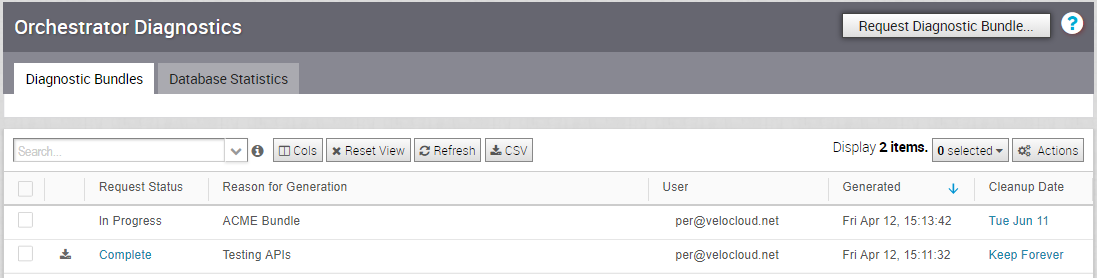
- Dans l'onglet Demander le bundle de diagnostics (Request Diagnostic Bundle), cliquez sur le bouton Demander le bundle de diagnostics (Request Diagnostic Bundle).
- Dans la boîte de dialogue Demander le bundle de diagnostics (Request Diagnostic Bundle), entrez le motif de la demande dans la zone appropriée.
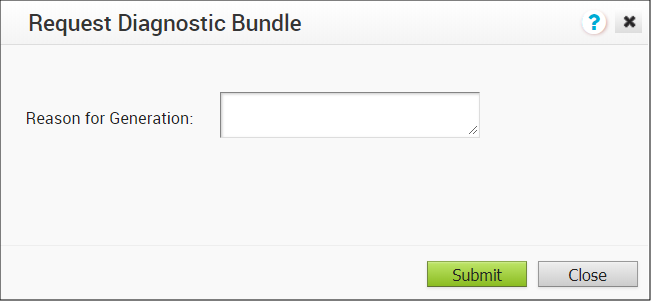
- Cliquez sur Envoyer (Submit). La demande de bundle que vous avez créée s'affiche dans la zone de grille de l'écran Bundle de diagnostics (Diagnostics Bundle) avec un état En cours (In Progress).
- Actualisez votre écran pour vérifier l'état de la demande du bundle de diagnostics. Lorsque le bundle est prêt à être téléchargé, un état Terminé (Complete) s'affiche.
Télécharger un bundle de diagnostics
Pour télécharger un bundle de diagnostics :
- Sélectionnez un bundle de diagnostics à télécharger.
- Cliquez sur le bouton Actions, puis choisissez Télécharger le bundle de diagnostics (Download Diagnostic Bundle). Vous pouvez également cliquer sur le lien Terminé (Complete) pour télécharger le bundle de diagnostics.
Le bundle de diagnostics se télécharge.
Mettre à jour la date de nettoyage
La date de nettoyage représente la date de suppression automatique du bundle généré, qui par défaut est trois mois après la date de génération. Vous pouvez modifier la date de nettoyage ou choisir de conserver indéfiniment le bundle.
Pour mettre à jour la date de nettoyage :
- Dans la colonne Date de nettoyage (Cleanup Date), cliquez sur le lien Date de nettoyage (Cleanup Date) de votre bundle de diagnostics choisi.
- Dans la boîte de dialogue Mettre à jour la date de nettoyage (Update Cleanup Date), cliquez sur l'icône Calendrier (Calendar) pour modifier la date.
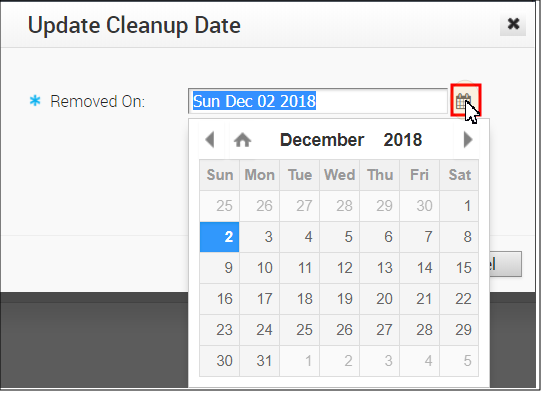
- Vous pouvez également choisir de conserver indéfiniment le bundle en cochant la case Conserver indéfiniment (Keep Forever).
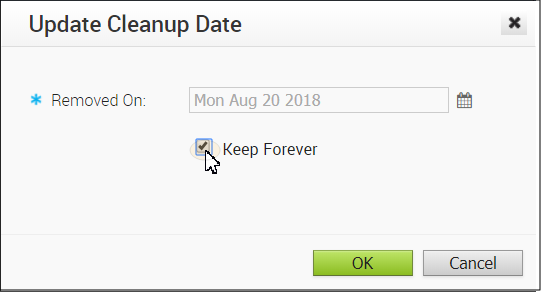
- Cliquez sur OK.
La grille de la table Diagnostics d'Orchestrator (Orchestrator Diagnostics) est mise à jour pour refléter les modifications de la date de nettoyage.